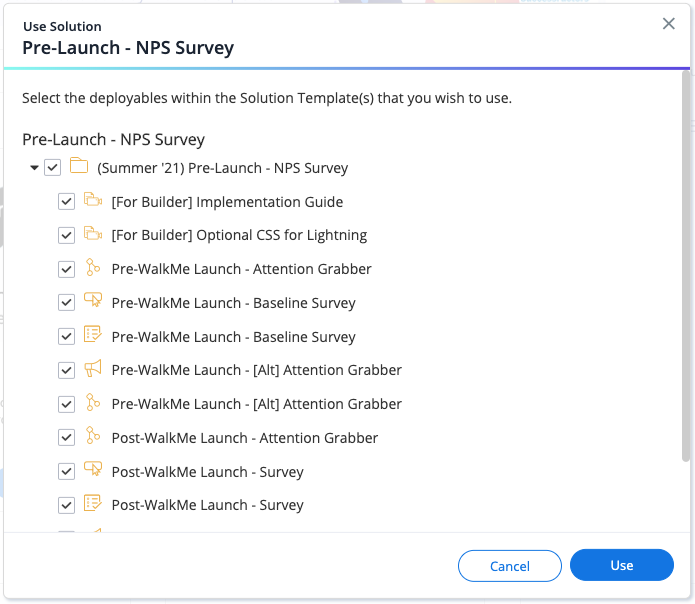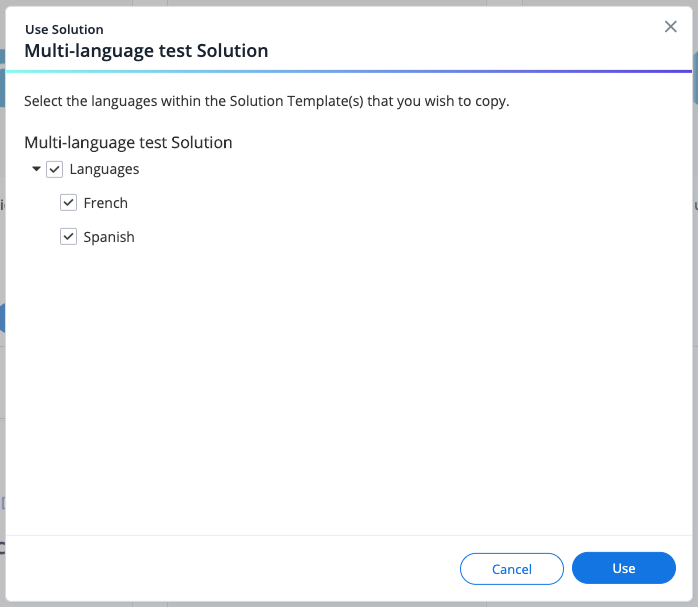À propos de Walkme Solutions Gallery
Aperçu rapide
WalkMe Solutions Gallery (galerie de solution WalkMe) vous permet de parcourir de nombreuses solutions préconfigurées qui traitent de vos cas d'utilisation les plus importants et de les générer dans votre Editor en un seul clic. Utiliser les solutions préconfigurées dans le Walkme Editor permet aux constructeurs d'augmenter la rentabilité et d'améliorer l'autosuffisance. Nous avons fait la compilation des solutions les plus efficaces utilisées par des milliers de nos clients au fil des ans et nous les avons mis à portée de main.
Cas d'utilisation
Les cas d'utilisation de WalkMe Solutions sont les suivants :
- Gagnez du temps quand vous cherchez à savoir ce que vous devez construire.
- Augmentez votre rentabilité et construisez rapidement des solutions WalkMe.
- Engagez vos utilisateurs avec un contenu efficace qui répond à vos objectifs :
- Onboarding
- Centre d'Assistance / Formation.
- Engagement / Fidélisation.
- Conversion.
Utiliser des WalkMe Solutions
1ere étape : Naviguez vers la Solutions Gallery (galerie des solutions)
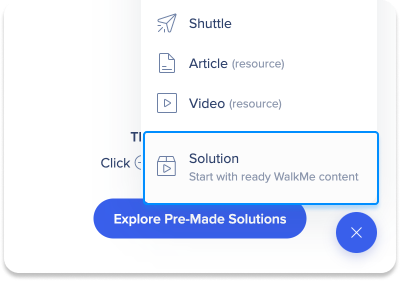
Pour accéder à la galerie de solutions dans l'Éditeur WalkMe :
- Cliquez sur l'icône plus +
- Cliquez sur Solution
Vous accéderez à la Solutions Gallery qui contient de nombreuses solutions préconfigurées.
2e étape : Sélectionnez une plateforme
Chaque plateforme de l'Éditeur WalkMe (Web, Mobile Web, Desktop/Workstation) dispose maintenant de ses propres galeries et modèles de solutions (Solution Gallery et Solution Templates).
Une fois entré dans la Solutions Gallery, vous pourrez consulter le catalogue de modèles de solution de contenu de WalkMe par titre de modèle, par image d'exemple et par description.
En naviguant sur ce catalogue, vous pouvez en savoir plus sur diverses meilleures pratiques (notamment leurs noms, descriptions et les informations sur leurs plus-values) que vous pouvez trier par cas d'utilisation, popularité, et bien plus encore :
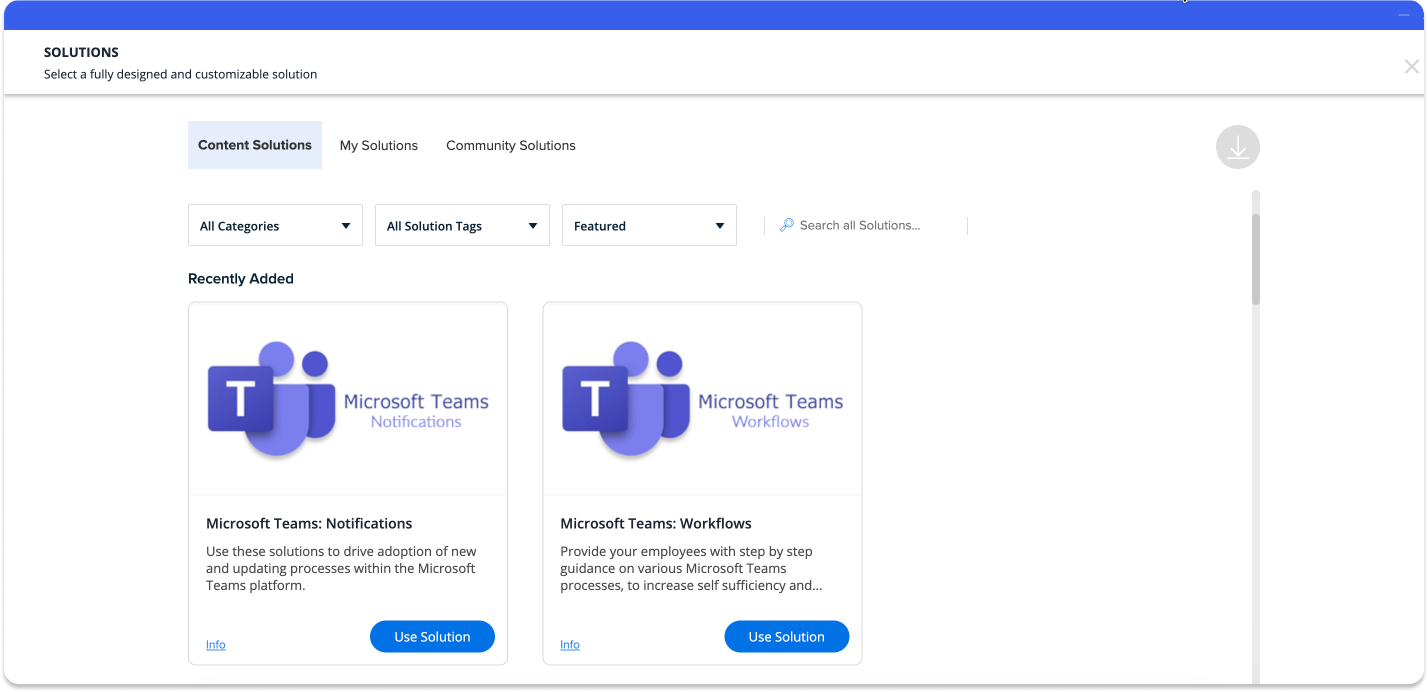
En survolant l'image d'un exemple de modèle, vous obtiendrez des informations sur les modèles de solutions, les cas d'utilisation, les balises et les descriptions.
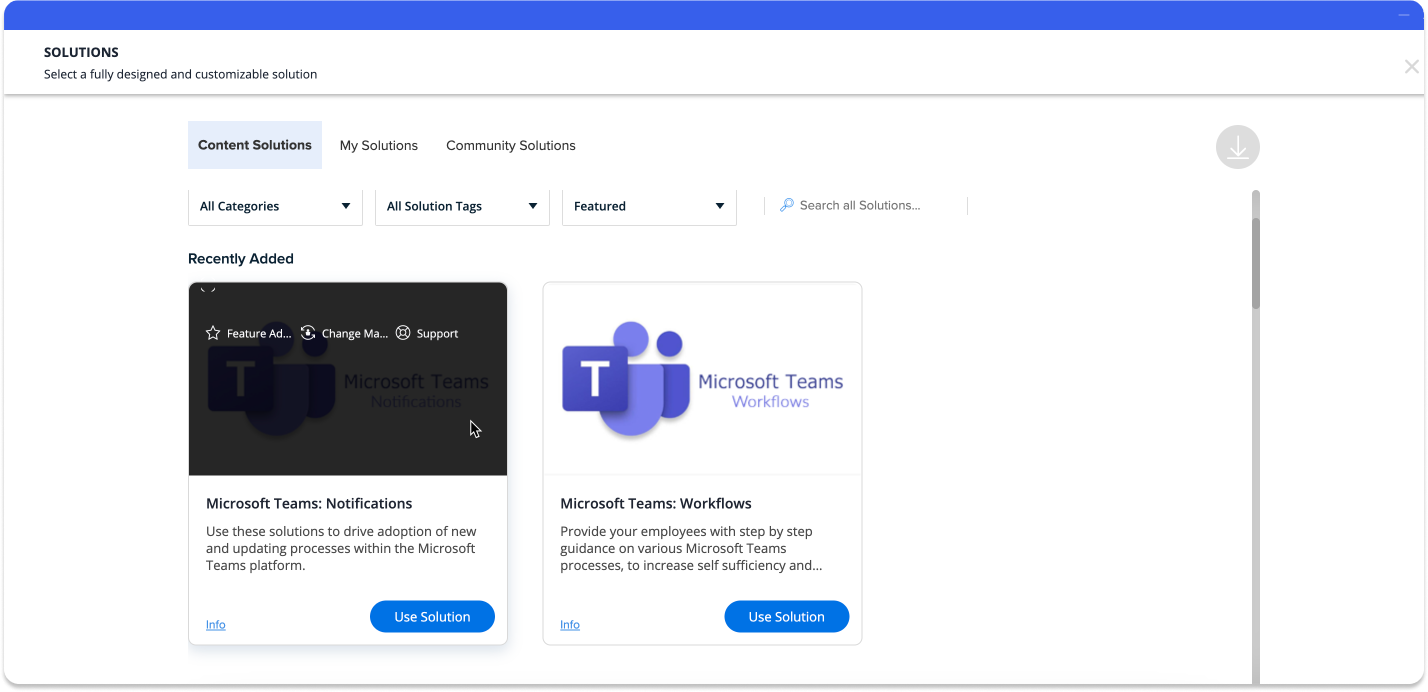
Les utilisateurs disposant d'un accès au programme Solutions Accelerator verront un onglet supplémentaire intitulé « Solutions Accelerators » (accélérateurs de solutions) et auront un filtre « Systems », dont des options pour Workday, Salesforce Lightning, Oracle HCM, Microsoft Dynamics et SuccessFactors.
3e étape : Choisissez votre Solution
Cliquez sur Utiliser la solution pour être réacheminé vers Afficher Tous les éléments dans l'Éditeur WalkMe :
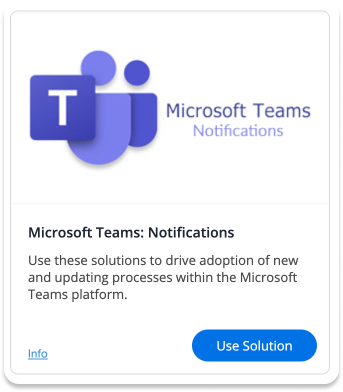
Confirmation de téléchargement
- La confirmation de téléchargement apparaît une fois que vous cliquez sur l'appel à l'action « Use Solution » (utiliser la solution).
- La confirmation de téléchargement vous fournit une représentation du modèle de solution parent ainsi que ses dossiers imbriqués, ses sous-dossiers et ses déployables comme affiché dans le système Éditeur après le téléchargement.
- Vous pouvez désélectionner des dossiers entiers, des sous-dossiers ou des déployables individuels de la liste pour les exclure du téléchargement final.
Sélection de téléchargement multilingue
- Le modal de sélection de téléchargement multilingue apparaît uniquement si un modèle de solution comprend du texte et des traductions multilingues dans le centre d'administration.
- La fenêtre de sélection de téléchargement multilingue apparaît après la fenêtre contextuelle de confirmation de téléchargement.
- La sélection de téléchargement multilingue propose aux utilisateurs les langues disponibles dans le modèle de solution.
- Les utilisateurs peuvent désélectionner des langues de la liste pour les exclure du téléchargement final.
Flitrer et trier les Templates
Vous pouvez filtrer les Templates (modèles) par cas d'utilisation, y compris :
- Tous les cas d'utilisation
- Onboarding
- Formation
- Centre d'Assistance
- Conversion
- Adoption d'une Feature
- Gestion du changement
Vous pouvez également trier les Templates par paramètres d'utilisation, y compris :
- Featured
- Les plus populaires
- Récemment utilisé
- Les plus récents
- Par ordre alphabétique
Solution dans l'éditeur
WalkMe aura créé un Editor Folder (dossier d'éditeur) avec le même nom que la Solution, contenant les applications WalkMe spécifiques (par exemple ; les Smart Walk-Thrus, Launchers, etc.) requises pour cette Solution. Ce Folder et les applications qui s'y trouvent seront déjà préconfigurées avec des configurations initiales telles que les initiateurs et les paramètres d'engagement :
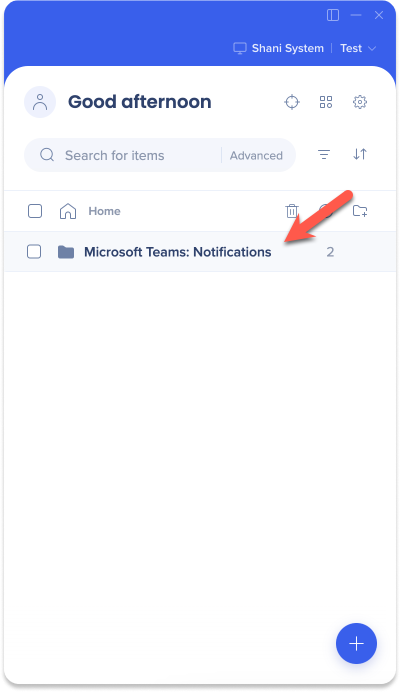
4e étape : configurez votre application
Ajustez la solution préconfigurée de WalkMe aux spécifications de votre plateforme.
Vidéo conseil du mardi
Solutions communautaires dans la Solutions Gallery
Comment utiliser le programme Solution Accelerators